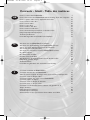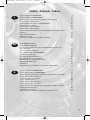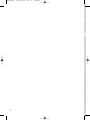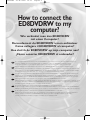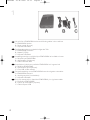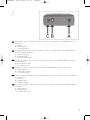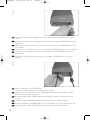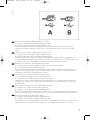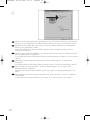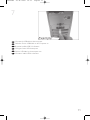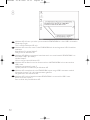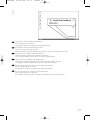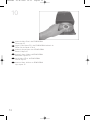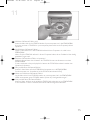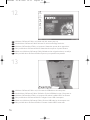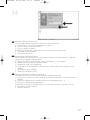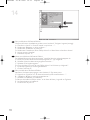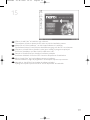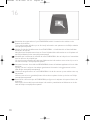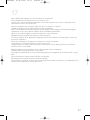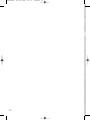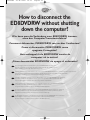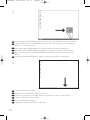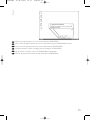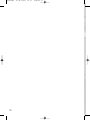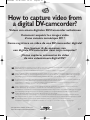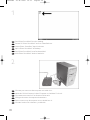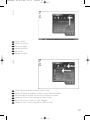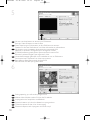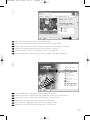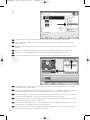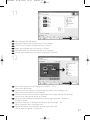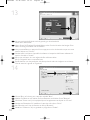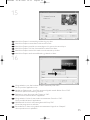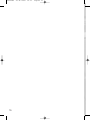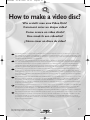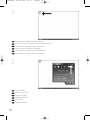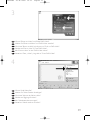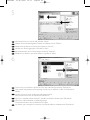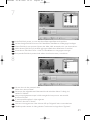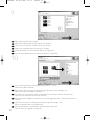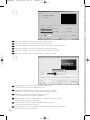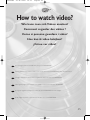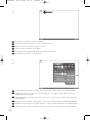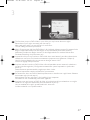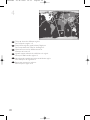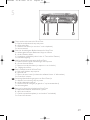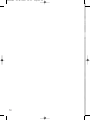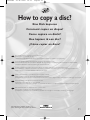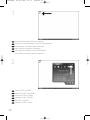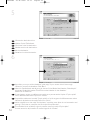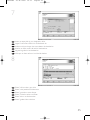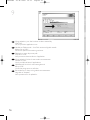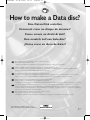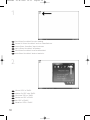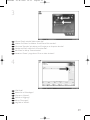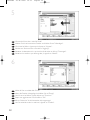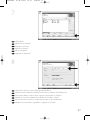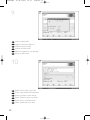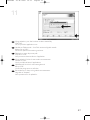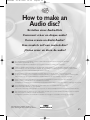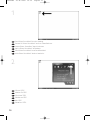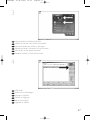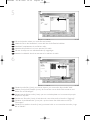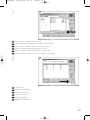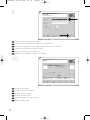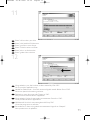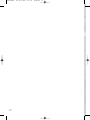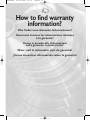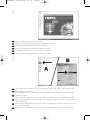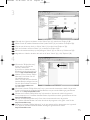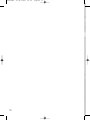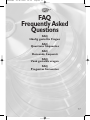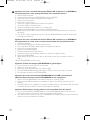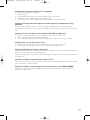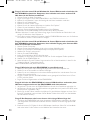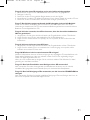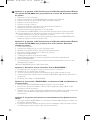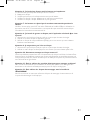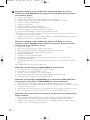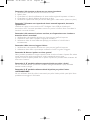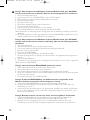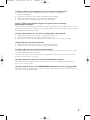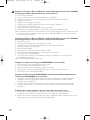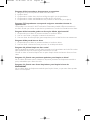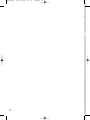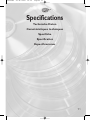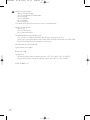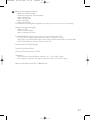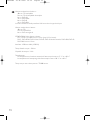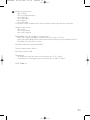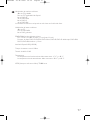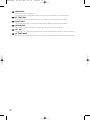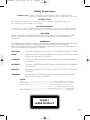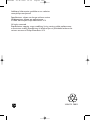La página se está cargando...
La página se está cargando...

3
Come collegare un ED8DVDRW? 5
Come scollegare un ED8DVDRW? 23
Come registrare un video da una DV-camcorder digitale? 27
Come creare un video dischi? 37
Come guardare un video su un ED8DVDRW? 45
Come copiare un dischi? 51
Come creare un dischi di dati? 57
Come creare un dischi Audio? 65
Come accedere alle informazioni sulla garanzia memorizzate sul disco
di Nero? 73
FAQ, domande frequenti 84
Specifiche tecniche 95
Avviso laser: radiazioni laser visibili ed invisibili 99
ED8DVDRW aansluiten 5
ED8DVDRW ontkoppelen 23
Hoe kopieer ik de opnames van een digitale DV-camcorder naar
mijn computer? 27
Hoe maak ik een videodisc? 37
Video bekijken met een ED8DVDRW 45
Hoe kopieer ik een disc? 51
Hoe maak ik zelf een data-disc? 57
Hoe maak ik zelf een muziek-disc? 65
Garantiegegevens op Nero-disc zoeken 73
FAQ:Vaak gestelde vragen 86
Specificaties 96
Waarschuwing voor zichtbare en onzichtbare laserstraling 99
¿Cómo conectar una ED8DVDRW? 5
¿Cómo desconectar una ED8DVDRW? 23
¿Cómo capturar secuencias de vídeo de una videocámara digital DV? 27
¿Cómo crear un disco de vídeo? 37
¿Cómo ver vídeo en una ED8? 45
¿Cómo copiar un disco? 51
¿Cómo crear un disco de datos? 57
¿Cómo crear un disco de audio? 65
¿Cómo encontrar información sobre la garantía en el disco de Nero? 73
FAQ: Preguntas frecuentes 88
Especificaciones técnicas 97
Advertencia sobre radiaciones visibles e invisibles de láser 99
I
NL
E
Indice - Inhoud - Índice
ED8DVDRW 09-06-2004 14:31 Pagina 3
La página se está cargando...
La página se está cargando...
La página se está cargando...
La página se está cargando...
La página se está cargando...
La página se está cargando...
La página se está cargando...
La página se está cargando...
La página se está cargando...

13
The drivers will be installed automatically.
This may take some seconds.
The popups shown are operating system dependent.
Die Treiber werden automatisch installiert.
Dies kann einige Sekunden dauern.
Welche Anzeigen auf dem Bildschirm erscheinen, hängt vom Betriebssystem ab.
Les pilotes sont installés automatiquement.
Cette opération peut prendre quelques secondes.
Les messages affichés varient selon le système d’exploitation.
I driver verranno installati automaticamente.
Il completamento dell'operazione potrebbe richiedere alcuni secondi.
I messaggi visualizzati dipendono al sistema operativo utilizzato.
De stuurprogramma's worden automatisch geïnstalleerd.
Dit kan enkele seconden duren.
De getoonde vensters verschillen per besturingssysteem.
Los controladores se instalarán automáticamente.
Esto puede tardar unos segundos.
Las ventanas emergentes que aparecen dependerán del sistema operativo.
E
NL
I
F
D
UK
9
ED8DVDRW 09-06-2004 14:31 Pagina 13
La página se está cargando...
La página se está cargando...
La página se está cargando...
La página se está cargando...
La página se está cargando...
La página se está cargando...
La página se está cargando...
La página se está cargando...
La página se está cargando...
La página se está cargando...
La página se está cargando...
La página se está cargando...
La página se está cargando...

27
How to capture video from
a digital DV-camcorder?
Videos von einem digitalen DV-Camcorder aufnehmen
Comment acquérir les images vidéo
d’une caméra numérique DV ?
Come registrare un video da una DV-camcorder digitale?
Hoe kopieer ik de opnames van
een digitale DV-camcorder naar mijn computer?
¿Cómo capturar secuencias de vídeo
de una videocámara digital DV?
The application software used here is:
Nero Vision Express from Ahead Software
UK
This manual shows an example on how to capture video from a digital DV-camcorder which is connected via FireWire
(IEEE1394) to the computer.This product is for personal use only.
Unauthorized duplication and distribution of copyrighted materials is a violation of copyright law.
D
In diesem Handbuch wird an einem Beispiel gezeigt, wie ein Video von einem digitalen DV-Camcorder aufgenommen wird, der über
FireWire (IEEE1394) an den Computer angeschlossen ist. Dieses Produkt ist nur für den persönlichen Gebrauch. Die ungenehmigte
Vervielfältigung und der Vertrieb von urheberrechtlich geschützten Materialien stellt eine Verletzung des Urheberrechts dar.
F
Ce manuel illustre la procédure d’acquisition d’images vidéo à partir d’une caméra numérique DV connectée à l’ordinateur par
le biais d’un port FireWire (IEEE1394).Ce produit est à usage personnel exclusivement.
Toute duplication et diffusion non autorisée de matières soumises au droit d’auteur et de copie (copyright) constituent une
violation de la loi sur les droits d’auteur et de copie (copyright).
I
Questo manuale mostra un esempio di come registrare un video da una DV-camcorder digitale connessa al computer via
FireWire (IEEE1394). Questo prodotto è destinato ad un uso esclusivamente personale.
La duplicazione e la distribuzione di materiali protetti dal diritto d'autore rappresentano una violazione della legge sul copyright.
NL
Deze handleiding beschrijft het kopiëren van opnames gemaakt met een digitale DV-camcorder naar de computer via een
FireWire-aansluiting (IEEE1394). Dit product is alleen bedoeld voor eigen gebruik.
Het zonder toestemming vermenigvuldigen en verspreiden van auteursrechtelijk beschermd materiaal is wettelijk verboden.
E
Este manual muestra un ejemplo que explica cómo capturar una secuencia de vídeo de una videocámara digital DV conectada
al ordenador mediante el puerto FireWire (IEEE1394). Este producto es para uso personal exclusivamente.
La duplicación y distribución no autorizada de materiales con copyright es una violación de las leyes del copyright.
ED8DVDRW 09-06-2004 14:31 Pagina 27

28
2
1
Start "Nero SmartStart" from the desktop.
Starten Sie "Nero SmartStart" von Ihrer Oberfläche aus.
Lancez "Nero SmartStart" depuis le bureau.
Aprire "Nero SmartStart" dal desktop.
Start "Nero SmartStart" vanaf het bureaublad.
Inicie "Nero SmartStart" desde el escritorio.
E
NL
I
F
D
UK
Connect your camera to the computer and switch it on.
Verbinden Sie Ihre Kamera mit dem Computer und schalten Sie sie ein.
Connectez votre caméra à l’ordinateur et allumez-la.
Collegare la camera al computer ed accendere.
Sluit uw camera op de computer aan en schakel hem in.
Conecte la cámara al ordenador y enciéndala.
E
NL
I
F
D
UK
ED8DVDRW 09-06-2004 14:31 Pagina 28

3
Choose "Photo and video" and click "Capture video".
Wählen Sie "Photo und Video" und klicken Sie auf "Video aufnehmen".
Choisissez "Photo et vidéo" puis cliquez sur "Capturer une vidéo".
Selezionare "Foto e video" e fare clic su "Cattura video".
Kies "Foto en video" en klik op "Video vastleggen"
Seleccione "Foto y vídeo" y haga clic en "Capturar vídeo".
E
NL
I
F
D
UK
4
29
Choose "DVD".
Wählen Sie "DVD".
Choisissez "DVD".
Selezionare "DVD".
Kies "DVD".
Seleccione "DVD".
E
NL
I
F
D
UK
ED8DVDRW 09-06-2004 14:31 Pagina 29
La página se está cargando...

7
8
Choose "Make DVD with captured video" and "DVD-Video".
Wählen Sie "DVD mit aufgenommenen Videodaten erstellen" und "DVD-Video".
Choisissez "Créer un DVD avec la vidéo capturée" et "DVD-Vidéo".
Selezionare "Crea DVD con video acquisito" e "DVD-Video".
Kies "DVD met vastgelegde video maken" en dan "DVD-Video".
Seleccione "Crear DVD con vídeo capturado" y "DVD-Vídeo".
E
NL
I
F
D
UK
When all video sequences are captured, click "Next".
Wenn alle Videosequenzen aufgenommen sind, klicken Sie auf "Weiter".
Une fois l’acquisition de toutes les séquences vidéo terminée, cliquez sur "Suivant".
Dopo aver catturato tutte le sequenze video, fare clic su "Avanti".
Na het opnemen van alle videofragmenten klikt u op "Volgende".
Una vez capturadas las secuencias de vídeo, haga clic en "Siguiente"."Volgende".
E
NL
I
F
D
UK
31
ED8DVDRW 09-06-2004 14:31 Pagina 31
La página se está cargando...

33
11
12
After editing all files, click "Next".
Nach dem Editieren aller Dateien klicken Sie auf "Weiter".
Une fois tous les fichiers modifiés, cliquez sur "Suivant".
Dopo aver modificato tutti i file, fare clic su "Avanti".
Na het bewerken van alle bestanden klikt u op "Volgende".
Cuando haya editado todos los archivos, haga clic en "Siguiente".
E
NL
I
F
D
UK
You can change the layout, the background, add titles,… here.
When done, click "Next".
Hier können Sie das Layout und den Hintergrund ändern,Titel hinzufügen, usw.
Wenn Sie fertig sind, klicken Sie auf "Weiter".
Cet écran vous permet de modifier la disposition, l'arrière-plan, d'ajouter des titres, etc.
Lorsque vous avez terminé, cliquez sur "Suivant".
Qui è possibile modificare la disposizione, lo sfondo, aggiungere titoli....Al termine,
fare clic su "Avanti".
Hier kunt u de layout en achtergrond aanpassen, titels toevoegen ... enz.
Klik op "Volgende" zodra u tevreden bent.
Aquí puede cambiar la presentación, el fondo, añadir títulos, etc.
Cuando termine, haga clic en "Siguiente".
E
NL
I
F
D
UK
ED8DVDRW 09-06-2004 14:31 Pagina 33
La página se está cargando...
La página se está cargando...
La página se está cargando...

The application software used here is:
Nero Vision Express from Ahead Software
37
How to make a video disc?
Wie erstellt man eine Video Disk?
Comment créer un disque vidéo?
Come creare un video dischi?
Hoe maak ik een videodisc?
¿Cómo crear un disco de vídeo?
UK
This manual will show you how to make a DVD-Video from source files which are stored on your hard disc or on one or more
discs and that can be played in most DVD-players.A DVD Video is a DVD disc with video files in a special format, which you can
play on a DVD Video Player or on a DVD-ROM.This product is for personal use only. Unauthorized duplication and distribution of
copyrighted materials is a violation of copyright law.
D
In dieser Anleitung wird beschrieben, wie man eine DVD-Video Disk von Quelldateien erstellen kann, die auf der Festplatte oder auf
einer oder mehreren Disks gespeichert sind und die mit den meisten DVD-Spielern wiedergegeben werden kann. Eine DVD Video ist
eine DVD Disk mit Video-Dateien in einem speziellen Format, die mit einem DVD Video Player oder einem DVD-ROM Laufwerk
wiedergegeben werden kann. Dieses Produkt ist nur für den privaten Gebrauch vorgesehen. Die unberechtigte Vervielfältigung und
Verteilung von urheberrechtlich geschütztem Material stellt eine Verletzung des Urheberrechts dar.
F
Ce manuel vous enseigne comment créer un DVD vidéo lisible sur la plupart des lecteurs de DVD à partir de fichiers source
présents sur votre disque dur ou sur un ou plusieurs disques. Un DVD vidéo est un DVD contenant des fichiers vidéo dans un
format spécial que vous pouvez lire sur un lecteur de DVD vidéo ou de DVD-ROM. Ce produit est réservé à un usage personnel.
Toute duplication et distribution sans autorisation des documents protégés par copyright constitue une violation de la législation
sur les droits d’auteur.
NL
Deze handleiding geeft aan hoe bestanden die nu op uw harde schijf of op een of meer andere discs staan op een DVD-Video-disc
brandt die u in de meeste DVD-spelers kunt afspelen. Een DVD-Video is een DVD-disc met videobestanden in een format dat u
kunt afspelen in een DVD-videospeler of een DVD-ROM. Dit product is alleen bestemd voor persoonlijk gebruik. Onder het
geldende copyright is het verboden zonder voorafgaande toestemming materiaal waarop copyright rust te kopiëren of distribueren.
E
Este manual le muestra cómo crear un DVD-Vídeo a partir de archivos de origen almacenados en el disco duro o en uno o más
discos que pueda ser reproducido en la mayoría de los lectores de DVD. Un DVD-Vídeo es un disco DVD con archivos de vídeo
en un formato especial, que se puede reproducir en un lector de DVD Vídeo o en un DVD-ROM. Este producto es para uso
personal exclusivo. La duplicación y distribución sin autorización de materiales con derechos de propiedad intelectual infringen
las leyes de propiedad intelectual.
I
Este manual le muestra cómo crear un DVD-Vídeo a partir de archivos de origen almacenados en el disco duro o en uno o más
discos que pueda ser reproducido en la mayoría de los lectores de DVD. Un DVD-Vídeo es un disco DVD con archivos de vídeo
en un formato especial, que se puede reproducir en un lector de DVD Vídeo o en un DVD-ROM. Este producto es para uso
personal exclusivo. La duplicación y distribución sin autorización de materiales con derechos de propiedad intelectual infringen
las leyes de propiedad intelectual.
ED8DVDRW 09-06-2004 14:31 Pagina 37
La página se está cargando...

Choose "Add Video files".
Wählen Sie "Video-Dateien hinzufügen".
Choisissez "Ajouter des fichiers vidéo".
Selezionare "Aggiungi file video".
Kies "Videobestanden toevoegen".
Seleccione "Añadir archivos de vídeo".
E
NL
I
F
D
UK
3
4
Choose "Photo and video" and "Make DVD-Video".
Wählen Sie "Photo und Video" und "DVD-Video erstellen".
Choisissez "Photo et vidéo" puis cliquez sur "Créer un DVD vidéo".
Selezionare "Foto e video" e "Crea DVD-Video".
Kies "Foto en video" en dan "DVD-Video maken".
Seleccione "Foto y vídeo" y haga clic en "Crear DVD-Vídeo".
E
NL
I
F
D
UK
39
ED8DVDRW 09-06-2004 14:31 Pagina 39
La página se está cargando...
La página se está cargando...
La página se está cargando...
La página se está cargando...
La página se está cargando...

NL
De volgende pagina's beschrijven hoe u met uw nieuwe ED8DVDRW video kunt bekijken.
E
En las páginas siguientes se muestra cómo ver vídeo en su nueva ED8DVDRW.
45
How to watch video?
Wie kann man sich Videos ansehen?
Comment regarder des vidéos ?
Come si possono guardare i video?
Hoe kan ik video bekijken?
¿Cómo ver vídeo?
UK
The next pages show how to watch video from your new ED8DVDRW.
D
Auf den nächsten Seiten wird beschrieben, wie Sie sich mit Ihrem neuen ED8DVDRW Videos ansehen können.
F
Les pages suivantes montrent comment regarder des vidéos sur votre nouvel ED8DVDRW.
I
Nelle seguenti pagine viene spiegato come guardare i video con il vostro nuovo ED8DVDRW.
ED8DVDRW 09-06-2004 14:31 Pagina 45

Start “Nero SmartStart” from the desktop.
Starten Sie “Nero SmartStart” von Ihrer Oberfläche aus.
Lancez « Nero SmartStart » depuis le bureau.
Aprite “Nero SmartStart” dal desktop.
Start vanaf het bureaublad het programma “Nero SmartStart”.
Inicie “Nero SmartStart” en el escritorio.
E
NL
I
F
D
UK
46
1
Choose “Photo and video” and “Play video” and insert a DVD-Video in your ED8DVDRW.
Wählen Sie “Photo und Video” und “Video abspielen” und legen Sie eine DVD-Video in Ihr
ED8DVDRW-Laufwerk ein.
Choisissez « Photo et vidéo » puis « Lire une vidéo »; enfin, insérez un DVD vidéo dans votre
ED8DVDRW.
Selezionate “Foto e Video” e “Play Video” ed inserite un DVD-Video nel vostro ED8DVDRW.
Selecteer “Foto en Video” en “Video afspelen” en leg een DVD-Videodisc in uw ED8DVDRW.
Seleccione “Foto y vídeo” y “Reproducir vídeo” e inserte un DVD de vídeo en ED8DVDRW.
E
NL
I
F
D
UK
2
ED8DVDRW 09-06-2004 14:31 Pagina 46
La página se está cargando...
La página se está cargando...
La página se está cargando...
La página se está cargando...
La página se está cargando...
La página se está cargando...
La página se está cargando...
La página se está cargando...
La página se está cargando...
La página se está cargando...
La página se está cargando...
La página se está cargando...
La página se está cargando...
La página se está cargando...
La página se está cargando...
La página se está cargando...
La página se está cargando...
La página se está cargando...
La página se está cargando...
La página se está cargando...

Click "Add".
Klicken Sie auf "Hinzufügen".
Cliquez sur "Ajouter".
Fare clic su "Aggiungi".
Klik op "Toevoegen".
Haga clic en "Añadir".
E
NL
I
F
D
UK
Choose "Audio" and "Make Audio CD".
Wählen Sie "Audio" oder "Audio CD erstellen".
Choisissez "Audio" puis "Créer un CD audio".
Selezionare "Audio" e fare clic su "Crea CD audio".
Kies "Audio" en dan "Audio-cd maken".
Seleccione "Audio" y "Crear CD de audio".
E
NL
I
F
D
UK
4
3
67
ED8DVDRW 09-06-2004 14:32 Pagina 67

68
Go to the location where your audio files are located.
Wechseln Sie zu dem Verzeichnis, in dem sich Ihre Audio-Dateien befinden.
Accédez à l’emplacement de vos fichiers audio.
Accedere alla posizione in cui sono presenti i file audio.
Ga naar de map waar uw audiobestanden zijn opgeslagen.
Acceda a la ubicación donde se encuentran los archivos de audio.
E
NL
I
F
D
UK
6
5
Select the audio files (*.wav) you want to have on your new audio disc and click "Add".
Wählen Sie die Audio-Dateien (*.wav), die Sie auf Ihrer neuen Audio-Disk wünschen, und
klicken Sie auf "Hinzufügen".
Sélectionnez les fichiers audio (*.wav) que vous souhaitez placer sur le nouveau disque puis
cliquez sur "Ajouter".
Selezionare i file audio (*.wav) da includere nel nuovo disco audio e fare clic su "Aggiungi".
Selecteer de audiobestanden (*.wav) die u op de nieuwe disc wilt branden en klik op
"Toevoegen".
Seleccione los archivos de audio (*.wav) que desea incluir en su nuevo disco de audio y haga
clic en "Añadir".
E
NL
I
F
D
UK
ED8DVDRW 09-06-2004 14:32 Pagina 68
La página se está cargando...
La página se está cargando...
La página se está cargando...
La página se está cargando...

73
How to find warranty
information?
Wie findet man Garantie-Informationen?
Comment trouver les informations relatives
à la garantie?
Come si accede alle informazioni
sulla garanzia memorizzate?
Waar vind ik informatie over de garantie?
¿Cómo encontrar información sobre la garantía?
ED8DVDRW 09-06-2004 14:32 Pagina 73
La página se está cargando...

Choose the "Philips Warranty"
folder and you will find the
warranty documents.
If you have no Adobe Acrobat
Reader, please download this for
free on http://www.adobe.com
Wählen Sie den Ordner "Philips
Warranty"; hier finden Sie die
Garantiedokumente.
Wenn Sie nicht über den Adobe
Acrobat Reader verfügen, können
Sie sich diese Software kostenlos
bei http://www.adobe.com
herunterladen.
Choisissez le dossier "Philips Warranty": vous y trouverez les documents relatifs à la garantie.
Si vous ne disposez pas d’Adobe Acrobat Reader, vous pouvez le télécharger gratuitement
depuis le site http://www.adobe.com
Selezionare la cartella "Philips Warranty" che contiene i documenti relativi alla garanzia.
Se sul computer non è installato Acrobat Reader, è possibile scaricarlo gratuitamente dal sito
http://www.adobe.com
Ga naar de map "Philips Warranty". Daar vindt u documentatie over de garantie.
Als u Adobe Acrobat Reader niet hebt, download dit programma dan gratis vanaf de site
http://www.adobe.com
Seleccione la carpeta "Philips Warranty", en la que encontrará los documentos de la garantía.
Si no dispone de Adobe Acrobat Reader, descárguelo gratuitamente desde
http://www.adobe.com
E
NL
I
F
D
UK
4
3
Click with the right mouse button on the "Nero" icon (A) and choose "Explore" (B).
Klicken Sie mit der rechten Maustaste auf das Symbol "Nero" (A) und wählen Sie "Explore" (B).
Cliquez avec le bouton droit sur l’icône "Nero" (A) et choisissez "Explorer" (B).
Fare un clic destro sull'icona "Nero" (A) e selezionare "Esplora" (B).
Klik met de rechtermuisknop op het pictogram "Nero" (A) en daarna op "Verkennen" (B).
Haga clic con el botón derecho del ratón en el icono "Nero" (A) y elija "Explorar" (B).
E
NL
I
F
D
UK
75
ED8DVDRW 09-06-2004 14:32 Pagina 75
La página se está cargando...
La página se está cargando...
La página se está cargando...
La página se está cargando...
La página se está cargando...
La página se está cargando...
La página se está cargando...
La página se está cargando...
La página se está cargando...
La página se está cargando...
La página se está cargando...
La página se está cargando...

88
Pregunta 1:Tengo un PC con Windows 98 Second Edition que no tiene CDROM,
pero tengo otro PC. ¿Cómo instalo los controladores?
1. Inicie el otro ordenador.
2. Inserte el disco de Nero para ED8DVDRW en el CDROM.
3. Haga clic en "Exit" (Salir) cuando aparezca la pantalla de instalación de Nero.
4. Haga clic en “Mi PC”.
5. Haga clic en el logotipo de “Nero”.
6. Haga clic con el botón derecho del ratón y elija “Explore” (Explorar).
7. Vaya al directorio “Philips Drivers”
8. Copie el contenido de este directorio en un disquete.
9. Conecte la unidad ED8DVDRW al ordenador con Windows 98SE instalado.
10. Cuando Windows pida los controladores, inserte el disquete del paso 8 e indique esta ruta.
11. Los controladores se instalarán.Ahora puede usar ED8DVDRW para instalar el software
con el disco de instalación.
Pregunta 2:Tengo un PC con Windows 98 Second Edition que no tiene CDROM,
pero tengo acceso a Internet. ¿Cómo instalo los controladores?
1. Inicie el ordenador.
2. Ejecute Internet Explorer (u otro explorador web)
3. Acceda al sitio web PCStuff de Philips: http://www.philips.com/pcstuff
4. Seleccione "Drivers and manuals"
5. Busque ED8DVDRW
6. Descargue los controladores para Windows 98SE
7. Descomprima los controladores y recuerde dónde los guarda
8. Conecte la unidad ED8DVDRW
9. Cuando Windows pida los controladores, indique la ubicación en la que guardó los
controladores en el paso 7.
10. La unidad ED8DVDRW ya funcionará.
Pregunta 3:¿Cómo mantengo mi ED8DVDRW en buen estado?
1. No lo exponga a la humedad, lluvia, arena ni calor.
2. Colocar sobre una superficie estable y plana.
3. Mantener alejado de la calefacción y la luz solar directa.
4. Deje espacio suficiente para ED8DVDRW: aprox. 2,5 cm por todos los lados.
5. No coloque nada sobre ED8DVDRW.
Pregunta 4:He conectado ED8DVDRW a un conector USB pero Windows no
reacciona y ED8DVDRW no se reconoce.
1. Asegúrese de que ED8DVDRW está conectado correctamente a una toma eléctrica.
2. Asegúrese de que los conectores USB están activados (también en la BIOS del PC,
consulte el manual del PC).
3. Compruebe que todos los controladores están instalados (ejecute Windows Update,
consulte el manual del PC y descargue los controladores necesarios del sitio web del
fabricante).
Pregunta 5:Se tarda mucho en grabar o leer. ¿Por qué ocurre esto?
1. Ha conectado ED8DVDRW a un conector USB de baja velocidad, que ofrece un
rendimiento muy limitado. Conecte la unidad a un adaptador USB highspeed.
2. Puede ser necesario instalar controladores para el adaptador USB. Consulte el manual y/o
descargue los controladores del sitio web del fabricante.
E
ED8DVDRW 09-06-2004 14:32 Pagina 88

Pregunta 6:He insertado un disco pero no se reproduce.
1. Asegúrese de que la etiqueta del disco está hacia arriba.
2. Limpie el disco.
3. Compruebe si el disco tiene el mismo código de región que el reproductor.
4. Compruebe si el disco está defectuoso probando con otro disco.
5. Compruebe si el disco está defectuoso, muy arañado o deformado (no es plano).
Pregunta 7:El reproductor no responde a algunos comandos durante la
reproducción.
Compruebe si una conexión de PC está activa. Desconecte el cable USB para desactivar la
conexión. Puede que el disco no permita las operaciones. Consulte las instrucciones del disco.
Pregunta 8:He intentado grabar un disco y ha fallado. ¿Qué ocurrió?
1. Compruebe que el disco no presenta arañazos o huellas de dedos.
2. Use un nuevo disco y reintente la secuencia de escritura.
3. Use otro disco de marca (Philips) para comprobar que la unidad funciona correctamente.
Pregunta 9:No puedo leer un disco.
1. Compruebe que el disco no presenta arañazos o huellas de dedos.
2. Use otro disco e intente de nuevo para ver si la unidad puede leerlo.
Pregunta 10:¿Cómo limpio un disco sucio?
Algunos problemas se deben a que el disco insertado en el reproductor está sucio. Para evitar
estos problemas, limpie los discos regularmente como se indica:
Cuando un disco se ensucie, límpielo con un paño. Limpie el disco del centro afuera, en línea
recta.
Pregunta 11:¿Puedo usar productos químicos para limpiar un disco?
No, no utilice disolventes como el benceno, diluyentes, productos de limpieza comerciales o
sprays antiestáticos para discos de vinilo.
Pregunta 12:¿Puedo usar discos limpiadores para limpiar la lente de
ED8DVDRW?
No, no utilice discos de limpieza comerciales para limpiar la lente, ya que estos discos pueden
dañar la unidad óptica.
89
ED8DVDRW 09-06-2004 14:32 Pagina 89
La página se está cargando...

91
Specifications
Technische Daten
Caractéristiques techniques
Specifiche
Specificaties
Especificaciones
ED8DVDRW 09-06-2004 14:32 Pagina 91
La página se está cargando...
La página se está cargando...
La página se está cargando...
La página se está cargando...
La página se está cargando...

Velocidades de escritura máximas:
40x en CD grabable
24x en CD regrabable UltraSpeed
8x en DVD+R
4x en DVD+RW
8x en DVD-R
4x en DVD-RW
La velocidad de escritura real puede ser más lenta en función del disco.
Velocidades de lectura máximas:
40x en CD
12x en DVD-ROM
8x en DVD grabados
ED8DVDRW lee los siguientes discos:
CD / CD-R / CD-RW de 8 cm y 12 cm (hasta 99 min).
Formato de disco DVD: DVD-ROM, DVD-Video, DVD+R, DVD+R doble capa, DVD+RW,
DVD-R, DVD-RW de 8 cm y 12 cm.
Interfaz: HiSpeed USB (USB 2.0)
Tiempo de acceso normal: 120 ms
Tamaño de búfer: 2 MB
Temperatura:
La temperatura de funcionamiento debe estar entre +5 ºC y +40 ºC
La temperatura de almacenamiento debe estar entre -20 ºC y +60 ºC
MTBF (tiempo medio entre fallos): 75.000 horas
E
97
ED8DVDRW 09-06-2004 14:32 Pagina 97
La página se está cargando...
La página se está cargando...
La página se está cargando...
Transcripción de documentos
ED8DVDRW 09-06-2004 14:31 Pagina 3 Indice - Inhoud - Índice I NL E Come collegare un ED8DVDRW? Come scollegare un ED8DVDRW? Come registrare un video da una DV-camcorder digitale? Come creare un video dischi? Come guardare un video su un ED8DVDRW? Come copiare un dischi? Come creare un dischi di dati? Come creare un dischi Audio? Come accedere alle informazioni sulla garanzia memorizzate sul disco di Nero? FAQ, domande frequenti Specifiche tecniche Avviso laser: radiazioni laser visibili ed invisibili 5 23 27 37 45 51 57 65 ED8DVDRW aansluiten ED8DVDRW ontkoppelen Hoe kopieer ik de opnames van een digitale DV-camcorder naar mijn computer? Hoe maak ik een videodisc? Video bekijken met een ED8DVDRW Hoe kopieer ik een disc? Hoe maak ik zelf een data-disc? Hoe maak ik zelf een muziek-disc? Garantiegegevens op Nero-disc zoeken FAQ:Vaak gestelde vragen Specificaties Waarschuwing voor zichtbare en onzichtbare laserstraling 5 23 27 37 45 51 57 65 73 86 96 99 ¿Cómo conectar una ED8DVDRW? ¿Cómo desconectar una ED8DVDRW? ¿Cómo capturar secuencias de vídeo de una videocámara digital DV? ¿Cómo crear un disco de vídeo? ¿Cómo ver vídeo en una ED8? ¿Cómo copiar un disco? ¿Cómo crear un disco de datos? ¿Cómo crear un disco de audio? ¿Cómo encontrar información sobre la garantía en el disco de Nero? FAQ: Preguntas frecuentes Especificaciones técnicas Advertencia sobre radiaciones visibles e invisibles de láser 5 23 27 37 45 51 57 65 73 88 97 99 73 84 95 99 3 ED8DVDRW 09-06-2004 14:31 Pagina 13 9 UK D F I NL E The drivers will be installed automatically. This may take some seconds. The popups shown are operating system dependent. Die Treiber werden automatisch installiert. Dies kann einige Sekunden dauern. Welche Anzeigen auf dem Bildschirm erscheinen, hängt vom Betriebssystem ab. Les pilotes sont installés automatiquement. Cette opération peut prendre quelques secondes. Les messages affichés varient selon le système d’exploitation. I driver verranno installati automaticamente. Il completamento dell'operazione potrebbe richiedere alcuni secondi. I messaggi visualizzati dipendono al sistema operativo utilizzato. De stuurprogramma's worden automatisch geïnstalleerd. Dit kan enkele seconden duren. De getoonde vensters verschillen per besturingssysteem. Los controladores se instalarán automáticamente. Esto puede tardar unos segundos. Las ventanas emergentes que aparecen dependerán del sistema operativo. 13 ED8DVDRW 09-06-2004 14:31 Pagina 27 How to capture video from a digital DV-camcorder? Videos von einem digitalen DV-Camcorder aufnehmen Comment acquérir les images vidéo d’une caméra numérique DV ? Come registrare un video da una DV-camcorder digitale? Hoe kopieer ik de opnames van een digitale DV-camcorder naar mijn computer? ¿Cómo capturar secuencias de vídeo de una videocámara digital DV? UK D F I NL E This manual shows an example on how to capture video from a digital DV-camcorder which is connected via FireWire (IEEE1394) to the computer.This product is for personal use only. Unauthorized duplication and distribution of copyrighted materials is a violation of copyright law. In diesem Handbuch wird an einem Beispiel gezeigt, wie ein Video von einem digitalen DV-Camcorder aufgenommen wird, der über FireWire (IEEE1394) an den Computer angeschlossen ist. Dieses Produkt ist nur für den persönlichen Gebrauch. Die ungenehmigte Vervielfältigung und der Vertrieb von urheberrechtlich geschützten Materialien stellt eine Verletzung des Urheberrechts dar. Ce manuel illustre la procédure d’acquisition d’images vidéo à partir d’une caméra numérique DV connectée à l’ordinateur par le biais d’un port FireWire (IEEE1394).Ce produit est à usage personnel exclusivement. Toute duplication et diffusion non autorisée de matières soumises au droit d’auteur et de copie (copyright) constituent une violation de la loi sur les droits d’auteur et de copie (copyright). Questo manuale mostra un esempio di come registrare un video da una DV-camcorder digitale connessa al computer via FireWire (IEEE1394). Questo prodotto è destinato ad un uso esclusivamente personale. La duplicazione e la distribuzione di materiali protetti dal diritto d'autore rappresentano una violazione della legge sul copyright. Deze handleiding beschrijft het kopiëren van opnames gemaakt met een digitale DV-camcorder naar de computer via een FireWire-aansluiting (IEEE1394). Dit product is alleen bedoeld voor eigen gebruik. Het zonder toestemming vermenigvuldigen en verspreiden van auteursrechtelijk beschermd materiaal is wettelijk verboden. Este manual muestra un ejemplo que explica cómo capturar una secuencia de vídeo de una videocámara digital DV conectada al ordenador mediante el puerto FireWire (IEEE1394). Este producto es para uso personal exclusivamente. La duplicación y distribución no autorizada de materiales con copyright es una violación de las leyes del copyright. The application software used here is: Nero Vision Express from Ahead Software 27 ED8DVDRW 09-06-2004 14:31 Pagina 28 1 UK D F I NL E Start "Nero SmartStart" from the desktop. Starten Sie "Nero SmartStart" von Ihrer Oberfläche aus. Lancez "Nero SmartStart" depuis le bureau. Aprire "Nero SmartStart" dal desktop. Start "Nero SmartStart" vanaf het bureaublad. Inicie "Nero SmartStart" desde el escritorio. 2 UK D F I NL E 28 Connect your camera to the computer and switch it on. Verbinden Sie Ihre Kamera mit dem Computer und schalten Sie sie ein. Connectez votre caméra à l’ordinateur et allumez-la. Collegare la camera al computer ed accendere. Sluit uw camera op de computer aan en schakel hem in. Conecte la cámara al ordenador y enciéndala. ED8DVDRW 09-06-2004 14:31 Pagina 29 3 UK D F I NL E Choose "DVD". Wählen Sie "DVD". Choisissez "DVD". Selezionare "DVD". Kies "DVD". Seleccione "DVD". 4 UK D F I NL E Choose "Photo and video" and click "Capture video". Wählen Sie "Photo und Video" und klicken Sie auf "Video aufnehmen". Choisissez "Photo et vidéo" puis cliquez sur "Capturer une vidéo". Selezionare "Foto e video" e fare clic su "Cattura video". Kies "Foto en video" en klik op "Video vastleggen" Seleccione "Foto y vídeo" y haga clic en "Capturar vídeo". 29 ED8DVDRW 09-06-2004 14:31 Pagina 31 7 UK D F I NL E When all video sequences are captured, click "Next". Wenn alle Videosequenzen aufgenommen sind, klicken Sie auf "Weiter". Une fois l’acquisition de toutes les séquences vidéo terminée, cliquez sur "Suivant". Dopo aver catturato tutte le sequenze video, fare clic su "Avanti". Na het opnemen van alle videofragmenten klikt u op "Volgende". Una vez capturadas las secuencias de vídeo, haga clic en "Siguiente"."Volgende". 8 UK D F I NL E Choose "Make DVD with captured video" and "DVD-Video". Wählen Sie "DVD mit aufgenommenen Videodaten erstellen" und "DVD-Video". Choisissez "Créer un DVD avec la vidéo capturée" et "DVD-Vidéo". Selezionare "Crea DVD con video acquisito" e "DVD-Video". Kies "DVD met vastgelegde video maken" en dan "DVD-Video". Seleccione "Crear DVD con vídeo capturado" y "DVD-Vídeo". 31 ED8DVDRW 09-06-2004 14:31 Pagina 33 11 UK D F I NL E After editing all files, click "Next". Nach dem Editieren aller Dateien klicken Sie auf "Weiter". Une fois tous les fichiers modifiés, cliquez sur "Suivant". Dopo aver modificato tutti i file, fare clic su "Avanti". Na het bewerken van alle bestanden klikt u op "Volgende". Cuando haya editado todos los archivos, haga clic en "Siguiente". 12 UK D F I NL E You can change the layout, the background, add titles,… here. When done, click "Next". Hier können Sie das Layout und den Hintergrund ändern,Titel hinzufügen, usw. Wenn Sie fertig sind, klicken Sie auf "Weiter". Cet écran vous permet de modifier la disposition, l'arrière-plan, d'ajouter des titres, etc. Lorsque vous avez terminé, cliquez sur "Suivant". Qui è possibile modificare la disposizione, lo sfondo, aggiungere titoli.... Al termine, fare clic su "Avanti". Hier kunt u de layout en achtergrond aanpassen, titels toevoegen ... enz. Klik op "Volgende" zodra u tevreden bent. Aquí puede cambiar la presentación, el fondo, añadir títulos, etc. Cuando termine, haga clic en "Siguiente". 33 ED8DVDRW 09-06-2004 14:31 Pagina 37 How to make a video disc? Wie erstellt man eine Video Disk? Comment créer un disque vidéo? Come creare un video dischi? Hoe maak ik een videodisc? ¿Cómo crear un disco de vídeo? UK D F I NL E This manual will show you how to make a DVD-Video from source files which are stored on your hard disc or on one or more discs and that can be played in most DVD-players.A DVD Video is a DVD disc with video files in a special format, which you can play on a DVD Video Player or on a DVD-ROM.This product is for personal use only. Unauthorized duplication and distribution of copyrighted materials is a violation of copyright law. In dieser Anleitung wird beschrieben, wie man eine DVD-Video Disk von Quelldateien erstellen kann, die auf der Festplatte oder auf einer oder mehreren Disks gespeichert sind und die mit den meisten DVD-Spielern wiedergegeben werden kann. Eine DVD Video ist eine DVD Disk mit Video-Dateien in einem speziellen Format, die mit einem DVD Video Player oder einem DVD-ROM Laufwerk wiedergegeben werden kann. Dieses Produkt ist nur für den privaten Gebrauch vorgesehen. Die unberechtigte Vervielfältigung und Verteilung von urheberrechtlich geschütztem Material stellt eine Verletzung des Urheberrechts dar. Ce manuel vous enseigne comment créer un DVD vidéo lisible sur la plupart des lecteurs de DVD à partir de fichiers source présents sur votre disque dur ou sur un ou plusieurs disques. Un DVD vidéo est un DVD contenant des fichiers vidéo dans un format spécial que vous pouvez lire sur un lecteur de DVD vidéo ou de DVD-ROM. Ce produit est réservé à un usage personnel. Toute duplication et distribution sans autorisation des documents protégés par copyright constitue une violation de la législation sur les droits d’auteur. Este manual le muestra cómo crear un DVD-Vídeo a partir de archivos de origen almacenados en el disco duro o en uno o más discos que pueda ser reproducido en la mayoría de los lectores de DVD. Un DVD-Vídeo es un disco DVD con archivos de vídeo en un formato especial, que se puede reproducir en un lector de DVD Vídeo o en un DVD-ROM. Este producto es para uso personal exclusivo. La duplicación y distribución sin autorización de materiales con derechos de propiedad intelectual infringen las leyes de propiedad intelectual. Deze handleiding geeft aan hoe bestanden die nu op uw harde schijf of op een of meer andere discs staan op een DVD-Video-disc brandt die u in de meeste DVD-spelers kunt afspelen. Een DVD-Video is een DVD-disc met videobestanden in een format dat u kunt afspelen in een DVD-videospeler of een DVD-ROM. Dit product is alleen bestemd voor persoonlijk gebruik. Onder het geldende copyright is het verboden zonder voorafgaande toestemming materiaal waarop copyright rust te kopiëren of distribueren. Este manual le muestra cómo crear un DVD-Vídeo a partir de archivos de origen almacenados en el disco duro o en uno o más discos que pueda ser reproducido en la mayoría de los lectores de DVD. Un DVD-Vídeo es un disco DVD con archivos de vídeo en un formato especial, que se puede reproducir en un lector de DVD Vídeo o en un DVD-ROM. Este producto es para uso personal exclusivo. La duplicación y distribución sin autorización de materiales con derechos de propiedad intelectual infringen las leyes de propiedad intelectual. The application software used here is: Nero Vision Express from Ahead Software 37 ED8DVDRW 09-06-2004 14:31 Pagina 39 3 UK D F I NL E Choose "Photo and video" and "Make DVD-Video". Wählen Sie "Photo und Video" und "DVD-Video erstellen". Choisissez "Photo et vidéo" puis cliquez sur "Créer un DVD vidéo". Selezionare "Foto e video" e "Crea DVD-Video". Kies "Foto en video" en dan "DVD-Video maken". Seleccione "Foto y vídeo" y haga clic en "Crear DVD-Vídeo". 4 UK D F I NL E Choose "Add Video files". Wählen Sie "Video-Dateien hinzufügen". Choisissez "Ajouter des fichiers vidéo". Selezionare "Aggiungi file video". Kies "Videobestanden toevoegen". Seleccione "Añadir archivos de vídeo". 39 ED8DVDRW 09-06-2004 14:31 Pagina 45 How to watch video? Wie kann man sich Videos ansehen? Comment regarder des vidéos ? Come si possono guardare i video? Hoe kan ik video bekijken? ¿Cómo ver vídeo? UK The next pages show how to watch video from your new ED8DVDRW. D Auf den nächsten Seiten wird beschrieben, wie Sie sich mit Ihrem neuen ED8DVDRW Videos ansehen können. F Les pages suivantes montrent comment regarder des vidéos sur votre nouvel ED8DVDRW. I Nelle seguenti pagine viene spiegato come guardare i video con il vostro nuovo ED8DVDRW. NL E De volgende pagina's beschrijven hoe u met uw nieuwe ED8DVDRW video kunt bekijken. En las páginas siguientes se muestra cómo ver vídeo en su nueva ED8DVDRW. 45 ED8DVDRW 09-06-2004 14:31 Pagina 46 1 UK D F I NL E Start “Nero SmartStart” from the desktop. Starten Sie “Nero SmartStart” von Ihrer Oberfläche aus. Lancez « Nero SmartStart » depuis le bureau. Aprite “Nero SmartStart” dal desktop. Start vanaf het bureaublad het programma “Nero SmartStart”. Inicie “Nero SmartStart” en el escritorio. 2 UK D F I NL E 46 Choose “Photo and video” and “Play video” and insert a DVD-Video in your ED8DVDRW. Wählen Sie “Photo und Video” und “Video abspielen” und legen Sie eine DVD-Video in Ihr ED8DVDRW-Laufwerk ein. Choisissez « Photo et vidéo » puis « Lire une vidéo »; enfin, insérez un DVD vidéo dans votre ED8DVDRW. Selezionate “Foto e Video” e “Play Video” ed inserite un DVD-Video nel vostro ED8DVDRW. Selecteer “Foto en Video” en “Video afspelen” en leg een DVD-Videodisc in uw ED8DVDRW. Seleccione “Foto y vídeo” y “Reproducir vídeo” e inserte un DVD de vídeo en ED8DVDRW. ED8DVDRW 09-06-2004 14:32 Pagina 67 3 UK D F I NL E Choose "Audio" and "Make Audio CD". Wählen Sie "Audio" oder "Audio CD erstellen". Choisissez "Audio" puis "Créer un CD audio". Selezionare "Audio" e fare clic su "Crea CD audio". Kies "Audio" en dan "Audio-cd maken". Seleccione "Audio" y "Crear CD de audio". 4 UK D F I NL E Click "Add". Klicken Sie auf "Hinzufügen". Cliquez sur "Ajouter". Fare clic su "Aggiungi". Klik op "Toevoegen". Haga clic en "Añadir". 67 ED8DVDRW 09-06-2004 14:32 Pagina 68 5 UK D F I NL E Go to the location where your audio files are located. Wechseln Sie zu dem Verzeichnis, in dem sich Ihre Audio-Dateien befinden. Accédez à l’emplacement de vos fichiers audio. Accedere alla posizione in cui sono presenti i file audio. Ga naar de map waar uw audiobestanden zijn opgeslagen. Acceda a la ubicación donde se encuentran los archivos de audio. 6 UK D F I NL E 68 Select the audio files (*.wav) you want to have on your new audio disc and click "Add". Wählen Sie die Audio-Dateien (*.wav), die Sie auf Ihrer neuen Audio-Disk wünschen, und klicken Sie auf "Hinzufügen". Sélectionnez les fichiers audio (*.wav) que vous souhaitez placer sur le nouveau disque puis cliquez sur "Ajouter". Selezionare i file audio (*.wav) da includere nel nuovo disco audio e fare clic su "Aggiungi". Selecteer de audiobestanden (*.wav) die u op de nieuwe disc wilt branden en klik op "Toevoegen". Seleccione los archivos de audio (*.wav) que desea incluir en su nuevo disco de audio y haga clic en "Añadir". ED8DVDRW 09-06-2004 14:32 Pagina 73 How to find warranty information? Wie findet man Garantie-Informationen? Comment trouver les informations relatives à la garantie? Come si accede alle informazioni sulla garanzia memorizzate? Waar vind ik informatie over de garantie? ¿Cómo encontrar información sobre la garantía? 73 ED8DVDRW 09-06-2004 14:32 Pagina 75 3 UK D F I NL E Click with the right mouse button on the "Nero" icon (A) and choose "Explore" (B). Klicken Sie mit der rechten Maustaste auf das Symbol "Nero" (A) und wählen Sie "Explore" (B). Cliquez avec le bouton droit sur l’icône "Nero" (A) et choisissez "Explorer" (B). Fare un clic destro sull'icona "Nero" (A) e selezionare "Esplora" (B). Klik met de rechtermuisknop op het pictogram "Nero" (A) en daarna op "Verkennen" (B). Haga clic con el botón derecho del ratón en el icono "Nero" (A) y elija "Explorar" (B). 4 UK D F I NL E Choose the "Philips Warranty" folder and you will find the warranty documents. If you have no Adobe Acrobat Reader, please download this for free on http://www.adobe.com Wählen Sie den Ordner "Philips Warranty"; hier finden Sie die Garantiedokumente. Wenn Sie nicht über den Adobe Acrobat Reader verfügen, können Sie sich diese Software kostenlos bei http://www.adobe.com herunterladen. Choisissez le dossier "Philips Warranty": vous y trouverez les documents relatifs à la garantie. Si vous ne disposez pas d’Adobe Acrobat Reader, vous pouvez le télécharger gratuitement depuis le site http://www.adobe.com Selezionare la cartella "Philips Warranty" che contiene i documenti relativi alla garanzia. Se sul computer non è installato Acrobat Reader, è possibile scaricarlo gratuitamente dal sito http://www.adobe.com Ga naar de map "Philips Warranty". Daar vindt u documentatie over de garantie. Als u Adobe Acrobat Reader niet hebt, download dit programma dan gratis vanaf de site http://www.adobe.com Seleccione la carpeta "Philips Warranty", en la que encontrará los documentos de la garantía. Si no dispone de Adobe Acrobat Reader, descárguelo gratuitamente desde http://www.adobe.com 75 ED8DVDRW E 09-06-2004 14:32 Pagina 88 Pregunta 1:Tengo un PC con Windows 98 Second Edition que no tiene CDROM, pero tengo otro PC. ¿Cómo instalo los controladores? 1. Inicie el otro ordenador. 2. Inserte el disco de Nero para ED8DVDRW en el CDROM. 3. Haga clic en "Exit" (Salir) cuando aparezca la pantalla de instalación de Nero. 4. Haga clic en “Mi PC”. 5. Haga clic en el logotipo de “Nero”. 6. Haga clic con el botón derecho del ratón y elija “Explore” (Explorar). 7. Vaya al directorio “Philips Drivers” 8. Copie el contenido de este directorio en un disquete. 9. Conecte la unidad ED8DVDRW al ordenador con Windows 98SE instalado. 10. Cuando Windows pida los controladores, inserte el disquete del paso 8 e indique esta ruta. 11. Los controladores se instalarán. Ahora puede usar ED8DVDRW para instalar el software con el disco de instalación. Pregunta 2:Tengo un PC con Windows 98 Second Edition que no tiene CDROM, pero tengo acceso a Internet. ¿Cómo instalo los controladores? 1. Inicie el ordenador. 2. Ejecute Internet Explorer (u otro explorador web) 3. Acceda al sitio web PCStuff de Philips: http://www.philips.com/pcstuff 4. Seleccione "Drivers and manuals" 5. Busque ED8DVDRW 6. Descargue los controladores para Windows 98SE 7. Descomprima los controladores y recuerde dónde los guarda 8. Conecte la unidad ED8DVDRW 9. Cuando Windows pida los controladores, indique la ubicación en la que guardó los controladores en el paso 7. 10. La unidad ED8DVDRW ya funcionará. Pregunta 3: ¿Cómo mantengo mi ED8DVDRW en buen estado? 1. No lo exponga a la humedad, lluvia, arena ni calor. 2. Colocar sobre una superficie estable y plana. 3. Mantener alejado de la calefacción y la luz solar directa. 4. Deje espacio suficiente para ED8DVDRW: aprox. 2,5 cm por todos los lados. 5. No coloque nada sobre ED8DVDRW. Pregunta 4: He conectado ED8DVDRW a un conector USB pero Windows no reacciona y ED8DVDRW no se reconoce. 1. Asegúrese de que ED8DVDRW está conectado correctamente a una toma eléctrica. 2. Asegúrese de que los conectores USB están activados (también en la BIOS del PC, consulte el manual del PC). 3. Compruebe que todos los controladores están instalados (ejecute Windows Update, consulte el manual del PC y descargue los controladores necesarios del sitio web del fabricante). Pregunta 5: Se tarda mucho en grabar o leer. ¿Por qué ocurre esto? 1. Ha conectado ED8DVDRW a un conector USB de baja velocidad, que ofrece un rendimiento muy limitado. Conecte la unidad a un adaptador USB highspeed. 2. Puede ser necesario instalar controladores para el adaptador USB. Consulte el manual y/o descargue los controladores del sitio web del fabricante. 88 ED8DVDRW 09-06-2004 14:32 Pagina 89 Pregunta 6: He insertado un disco pero no se reproduce. 1. Asegúrese de que la etiqueta del disco está hacia arriba. 2. Limpie el disco. 3. Compruebe si el disco tiene el mismo código de región que el reproductor. 4. Compruebe si el disco está defectuoso probando con otro disco. 5. Compruebe si el disco está defectuoso, muy arañado o deformado (no es plano). Pregunta 7: El reproductor no responde a algunos comandos durante la reproducción. Compruebe si una conexión de PC está activa. Desconecte el cable USB para desactivar la conexión. Puede que el disco no permita las operaciones. Consulte las instrucciones del disco. Pregunta 8: He intentado grabar un disco y ha fallado. ¿Qué ocurrió? 1. Compruebe que el disco no presenta arañazos o huellas de dedos. 2. Use un nuevo disco y reintente la secuencia de escritura. 3. Use otro disco de marca (Philips) para comprobar que la unidad funciona correctamente. Pregunta 9: No puedo leer un disco. 1. Compruebe que el disco no presenta arañazos o huellas de dedos. 2. Use otro disco e intente de nuevo para ver si la unidad puede leerlo. Pregunta 10: ¿Cómo limpio un disco sucio? Algunos problemas se deben a que el disco insertado en el reproductor está sucio. Para evitar estos problemas, limpie los discos regularmente como se indica: Cuando un disco se ensucie, límpielo con un paño. Limpie el disco del centro afuera, en línea recta. Pregunta 11: ¿Puedo usar productos químicos para limpiar un disco? No, no utilice disolventes como el benceno, diluyentes, productos de limpieza comerciales o sprays antiestáticos para discos de vinilo. Pregunta 12: ¿Puedo usar discos limpiadores para limpiar la lente de ED8DVDRW? No, no utilice discos de limpieza comerciales para limpiar la lente, ya que estos discos pueden dañar la unidad óptica. 89 ED8DVDRW 09-06-2004 14:32 Pagina 91 Specifications Technische Daten Caractéristiques techniques Specifiche Specificaties Especificaciones 91 ED8DVDRW E 09-06-2004 14:32 Pagina 97 Velocidades de escritura máximas: 40x en CD grabable 24x en CD regrabable UltraSpeed 8x en DVD+R 4x en DVD+RW 8x en DVD-R 4x en DVD-RW La velocidad de escritura real puede ser más lenta en función del disco. Velocidades de lectura máximas: 40x en CD 12x en DVD-ROM 8x en DVD grabados ED8DVDRW lee los siguientes discos: CD / CD-R / CD-RW de 8 cm y 12 cm (hasta 99 min). Formato de disco DVD: DVD-ROM, DVD-Video, DVD+R, DVD+R doble capa, DVD+RW, DVD-R, DVD-RW de 8 cm y 12 cm. Interfaz: HiSpeed USB (USB 2.0) Tiempo de acceso normal: 120 ms Tamaño de búfer: 2 MB Temperatura: La temperatura de funcionamiento debe estar entre +5 ºC y +40 ºC La temperatura de almacenamiento debe estar entre -20 ºC y +60 ºC MTBF (tiempo medio entre fallos): 75.000 horas 97-
 1
1
-
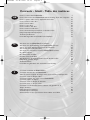 2
2
-
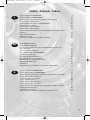 3
3
-
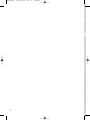 4
4
-
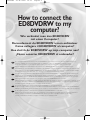 5
5
-
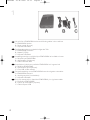 6
6
-
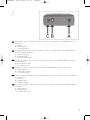 7
7
-
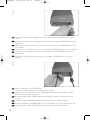 8
8
-
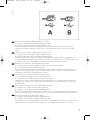 9
9
-
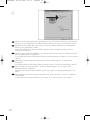 10
10
-
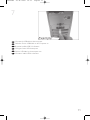 11
11
-
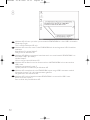 12
12
-
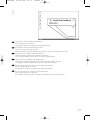 13
13
-
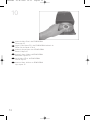 14
14
-
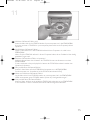 15
15
-
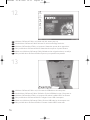 16
16
-
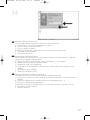 17
17
-
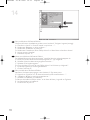 18
18
-
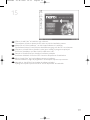 19
19
-
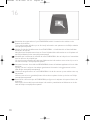 20
20
-
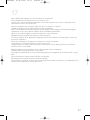 21
21
-
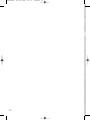 22
22
-
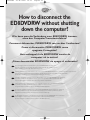 23
23
-
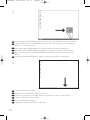 24
24
-
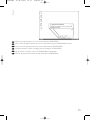 25
25
-
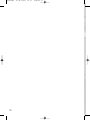 26
26
-
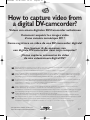 27
27
-
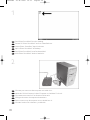 28
28
-
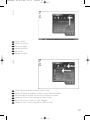 29
29
-
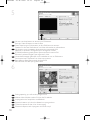 30
30
-
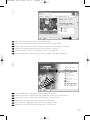 31
31
-
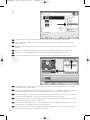 32
32
-
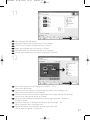 33
33
-
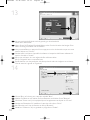 34
34
-
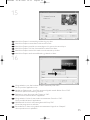 35
35
-
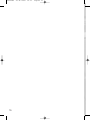 36
36
-
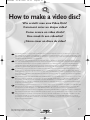 37
37
-
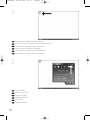 38
38
-
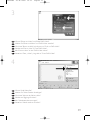 39
39
-
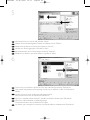 40
40
-
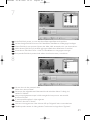 41
41
-
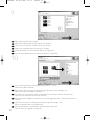 42
42
-
 43
43
-
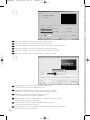 44
44
-
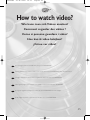 45
45
-
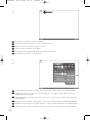 46
46
-
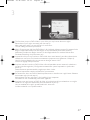 47
47
-
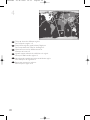 48
48
-
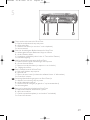 49
49
-
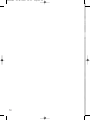 50
50
-
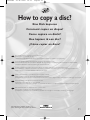 51
51
-
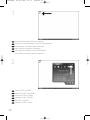 52
52
-
 53
53
-
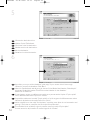 54
54
-
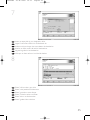 55
55
-
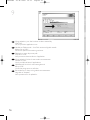 56
56
-
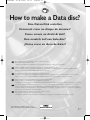 57
57
-
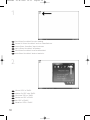 58
58
-
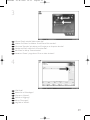 59
59
-
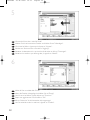 60
60
-
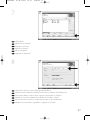 61
61
-
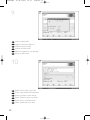 62
62
-
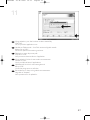 63
63
-
 64
64
-
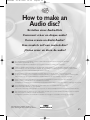 65
65
-
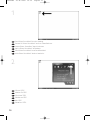 66
66
-
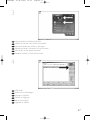 67
67
-
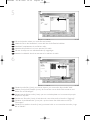 68
68
-
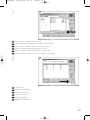 69
69
-
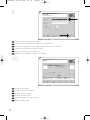 70
70
-
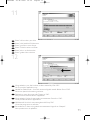 71
71
-
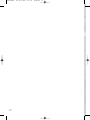 72
72
-
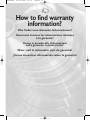 73
73
-
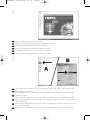 74
74
-
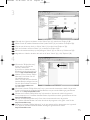 75
75
-
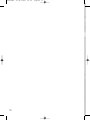 76
76
-
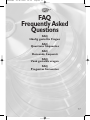 77
77
-
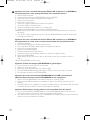 78
78
-
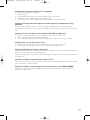 79
79
-
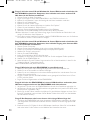 80
80
-
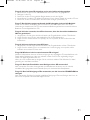 81
81
-
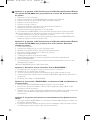 82
82
-
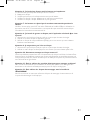 83
83
-
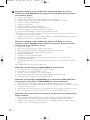 84
84
-
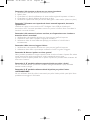 85
85
-
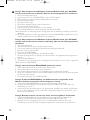 86
86
-
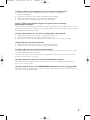 87
87
-
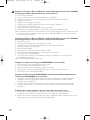 88
88
-
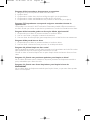 89
89
-
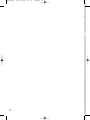 90
90
-
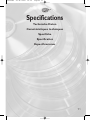 91
91
-
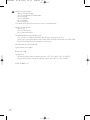 92
92
-
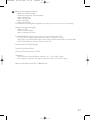 93
93
-
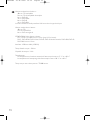 94
94
-
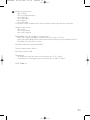 95
95
-
 96
96
-
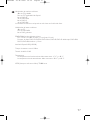 97
97
-
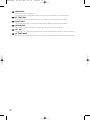 98
98
-
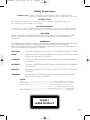 99
99
-
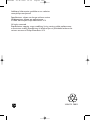 100
100
Philips ED8DVDRWK/00 El manual del propietario
- Tipo
- El manual del propietario
- Este manual también es adecuado para
en otros idiomas
- français: Philips ED8DVDRWK/00 Le manuel du propriétaire
- italiano: Philips ED8DVDRWK/00 Manuale del proprietario
- English: Philips ED8DVDRWK/00 Owner's manual
- Deutsch: Philips ED8DVDRWK/00 Bedienungsanleitung
- Nederlands: Philips ED8DVDRWK/00 de handleiding
Artículos relacionados
-
Philips ED16DVDRK/00 Manual de usuario
-
Philips ED16DVDRK/00 Manual de usuario
-
Philips ED16DVDSK/00 Manual de usuario
-
Philips SPD3200CC/00 Manual de usuario
-
Philips SPD3000CC-00 Manual de usuario
-
Philips SPD3500CC/10 Manual de usuario
-
Philips SPD3800CC-12 Manual de usuario
-
Philips SPD3900CC-12 Manual de usuario
-
Philips SPD4002CC/05 Manual de usuario
-
Philips SPD4002CC/05 Manual de usuario